萬盛學電腦網 >> 服務器教程 >> 在Ubuntu系統中使用LXC容器的教程
在Ubuntu系統中使用LXC容器的教程
使用“容器”來保證主機環境的安全性,這個概念早在十年前就已經存在(例如 FreeBSD 的 jail 虛擬化技術),但是直到最近,隨著部署雲架構需求越來越多,像 LXC 和 Docker 這種 Linux 下的容器才成為被關注的焦點。當然,由於主流廠商(雲服務商如亞馬遜主推 AWS,微軟主推 Azure;發行版如紅帽、Ubuntu等)組成的強大靠山,Docker 已經被放在媒體的聚光燈下面,其實,Docker 裡面所謂的“容器”技術是由 LXC 提供的。
你只是一個普通的 Linux 用戶,那 Docker/LXC 能為你帶來什麼好處呢?容器可以將你的應用在不同的 Linux 發行版之間遷移。想像一下這個場景:你正在用的發行版是 Debian,你喜歡它的穩定性,同時你又想玩一款最新的 Ubuntu 游戲,你不需要在電腦上裝雙系統然後重啟進入 Ubuntu,也不需要在 Debian 上跑一個耗資源的 Ubuntu 虛擬機,你只需要簡單地生成一個 Ubuntu 容器就夠了。
拋開 Docker 的好處不談,讓我們聊一下 LXC 容器的好處:我可以使用 libvirt 提供的接口來管理 LXC,這些接口和 Docker 沒有任何關系。如果你有使用基於 libvirt 庫的管理工具(例如 virt-manager 和 virsh),你就可以使用它們來管理 LXC 容器。
在這篇教程中,我只介紹標准 LXC 容器管理工具的命令行操作,來教你如何在 Ubuntu 下創建和管理 LXC 容器。
Ubuntu 下安裝 LXC
使用下面的命令安裝 LXC 在用戶態的工具:
代碼如下:
$ sudo apt-get install lxc
然後檢查當前內核是否支持 LXC。如果所有結果都是“enable”,說明內核支持:
代碼如下:
$ lxc-checkconfig
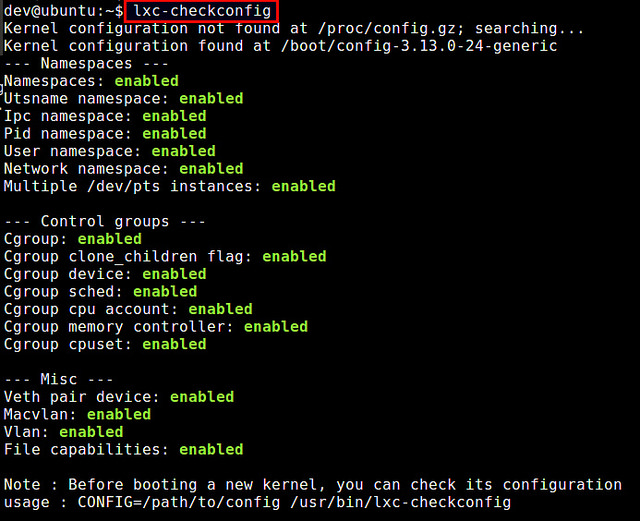
安裝完 LXC 工具後,就能看到 LXC 自動創建了一塊橋接網卡(lxcbr0,可以在 /etc/lxc/default.conf 中設置)。
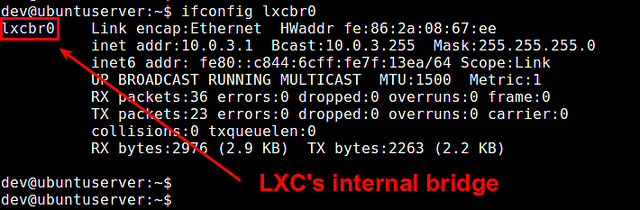
當你創建了 LXC 容器後,它的網口會自動鏈接到這個橋接網卡上,然後這個容器就能和外部世界通信了。
創建 LXC 容器
為了在指定環境下(比如 Debian Wheezy 64位)創建 LXC 容器,你需要一個相應的 LXC 模板。幸運的是 LXC 提供的工具集成了一整套現成的 LXC 模板,你可以在 /usr/share/lxc/templates 目錄下找到它們。
代碼如下:
$ ls /usr/share/lxc/templates

一個 LXC 模板實質上就是一個腳本,用於創建指定環境下的容器。當你創建 LXC 容器時,你需要用到它們。
比如你要新建 Ubuntu 容器,使用下面的命令即可:
代碼如下:
$ sudo lxc-create -n
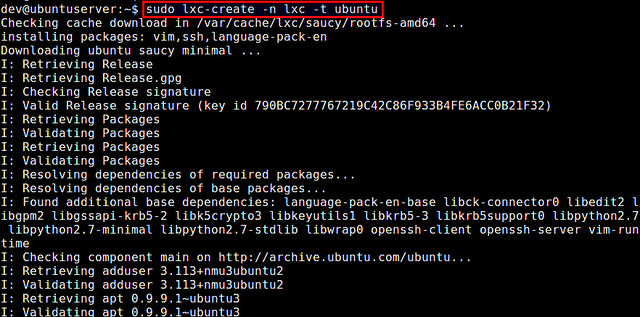
默認情況下,這個命令會創建一個最小的 Ubuntu 環境,版本號與你的宿主機一致,我這邊是“活潑的蝾螈”(版本號是13.10),64位。
當然你也可以創建任何你喜歡的版本,只要在命令裡面加一個版本參數即可。舉個例子,創建 Ubuntu 14.10 的容器:
代碼如下:
$ sudo lxc-create -n
這個命令就會下載安裝指定環境下的軟件包,創建新容器。整個過程需要幾分鐘時間,與容器的類型有關,所以,你可能需要耐心等待。
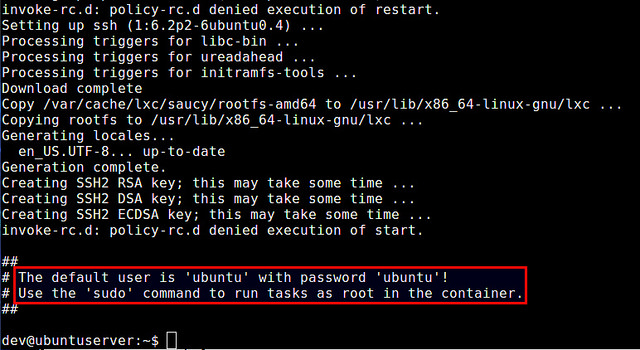
下載安裝完所有軟件包後,LXC 容器鏡像就創建完成了,你可以看到默認的登錄界面。容器被放到 /var/lib/lxc/<容器名> 這個目錄下,容器的根文件系統放在 /var/lib/lxc/<容器名>/rootfs 目錄下。
創建過程中下載的軟件包保存在 /var/cache/lxc 目錄下面,當你想另外建一個一樣的容器時,可以省去很多下載時間。
用下面的命令看看主機上所有的 LXC 容器:
代碼如下:
$ sudo lxc-ls --fancy
NAME STATE IPV4 IPV6 AUTOSTART
------------------------------------
test-lxc STOPPED - - NO
使用下面的命令啟動容器。參數“-d”將容器作為後台進程打開。如果沒有指定這個參數,你可以在控制台界面上直接把容器的運行程序關閉(LCTT譯注:Ctrl+C組合鍵)。
代碼如下:
$ sudo lxc-start -n
打開容器後,看看狀態:
代碼如下:
$ sudo lxc-ls --fancy
NAME STATE IPV4 IPV6 AUTOSTART
-----------------------------------------
lxc RUNNING 10.0.3.55 - NO
容器狀態是“運行中”,容器 IP 是10.0.3.55。
你也可以看到容器的網絡接口(比如我這裡是 vethJ06SFL)自動與 LXC 內部網橋(lxcbr0)連上了:
代碼如下:
$ brctl show lxcbr0

管理 LXC 容器
我們已經學習了怎麼創建和啟動 LXC 容器,現在來看看怎麼玩一個正在運行著的容器。
第一步:打開容器控制台:
代碼如下:
$ sudo lxc-console -n
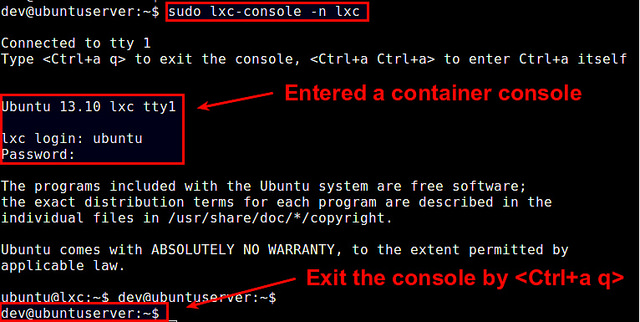
使用“Crtl+a q”組合鍵退出控制台。
停止、刪除容器:
代碼如下:
$ sudo lxc-stop -n
$ sudo lxc-destroy -n
復制容器,用下面的命令:
代碼如下:
$ sudo lxc-stop -n
$ sudo lxc-clone -o
常見問題
這個小節主要介紹你們在使用 LXC 過程中碰到過的問題。
創建 LXC 容器時遇到下面的錯誤:
代碼如下:
$ sudo lxc-create -n test-lxc -t ubuntu
lxc-create: symbol lookup error: /usr/lib/x86_64-linux-gnu/liblxc.so.1: undefined symbol: cgmanager_get_pid_cgroup_abs_sync
錯誤的原因是你運行了最新的 LXC,但是它所依賴的 libcgmanager 版本較老,兩者不兼容。升級下 libcmanager 即可解決問題:
代碼如下:
$ sudo apt-get install libcgmanager0



